 Colocar una nueva bisagra
Colocar una nueva bisagra Colocar una nueva bisagra
Colocar una nueva bisagra|
Herramienta |
Conjunto de herramientas |
|
Insertar cercha
|
Aparejo |
Una bisagra puede ser insertada individualmente para definir el ángulo para futuras conexiones de cercha, pero bisagras son frecuentemente colocadas en líneas de cerchas existentes; ver Agregar bisagras a un sistema existente.
Solo una bisagra puede ser insertada a la vez; el modo Inserción distribuida no es aplicable para cerchas articuladas.
Para insertar una bisagra:
1. Haga clic en la herramienta y luego haga clic en Símbolo de cercha en la barra de Herramientas. Desde el Selector de recursos haga doble clic sobre un recurso de bisagra para activarlo. El cuadro de diálogo Seleccionar símbolo se abre automáticamente para seleccionar un símbolo si uno no es seleccionado.
De manera alternativa, desde el Administrador de recursos haga doble clic en el símbolo de bisagra, o haga clic con el botón derecho del ratón sobre el símbolo de bisagra y seleccione Activar desde el menú de contexto. La herramienta Insertar cercha es seleccionada automáticamente.
La funcionalidad de cercha no estará presente si un símbolo de bisagra es insertado accidentalmente por la herramienta Inserción de símbolo. Cuando se inserta correctamente, la paleta Información del objeto presenta “Cercha” para la bisagra seleccionada.
Se abre el cuadro de diálogo Propiedades de cercha para Configurar parámetros de cercha de valor personalizado si la bisagra seleccionada tiene datos insuficientes para cálculos adecuados.
2. Haga clic en el modo de colocación para configurar el ángulo suspendido. Especificar el Ángulo suspendido si Colocación a medida es seleccionado.
3. Haga una de las siguientes operaciones:
● Para insertar una bisagra de unión articulada: En vista superior/plano, haga clic para insertar la bisagra. Mueva el ratón para girar la primera parte de la bisagra y haga clic para colocarla. Luego, mueva el ratón para configurar el ángulo de articulación y haga clic para colocar la segunda parte de la bisagra.
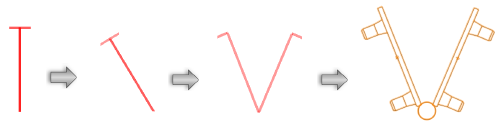
● Para insertar una bisagra de punto de centro como una pieza recta de cercha: En vista superior/plano, haga clic para insertar la bisagra. Luego, haga clic para configurar el giro de bisagra y colocar la bisagra; el ángulo de articulación es 0 (cero) grados.
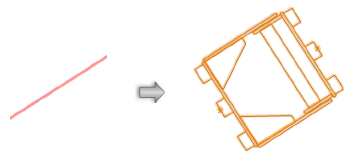
● Para insertar una bisagra de punto de centro con un ángulo de valor personalizado: En vista 3D, haga clic para insertar la bisagra. Para mejores resultados, configurar una vista que es perpendicular a la dirección de bisagra. Mueva el ratón para girar la primera parte de la bisagra y haga clic para colocarla. Luego, mueva el ratón para configurar el ángulo de articulación y haga clic para colocar la segunda parte de la bisagra.
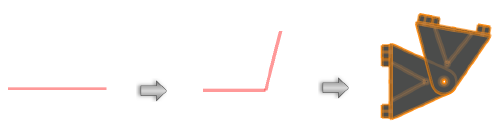
El ángulo de articulación debe estar entre el Ángulo máximo y Ángulo mínimo especificado en el cuadro de diálogo Propiedades de cercha; si no es así, el ángulo válido más cercano será usado.
Para cambiar el ángulo de articulación, editar el Ángulo de articulación en la paleta Información del objeto o mover los puntos de control en la cercha articulada en sí.
Puede editar Propiedades de cercha en la paleta Información del objeto.
~~~~~~~~~~~~~~~~~~~~~~~~~